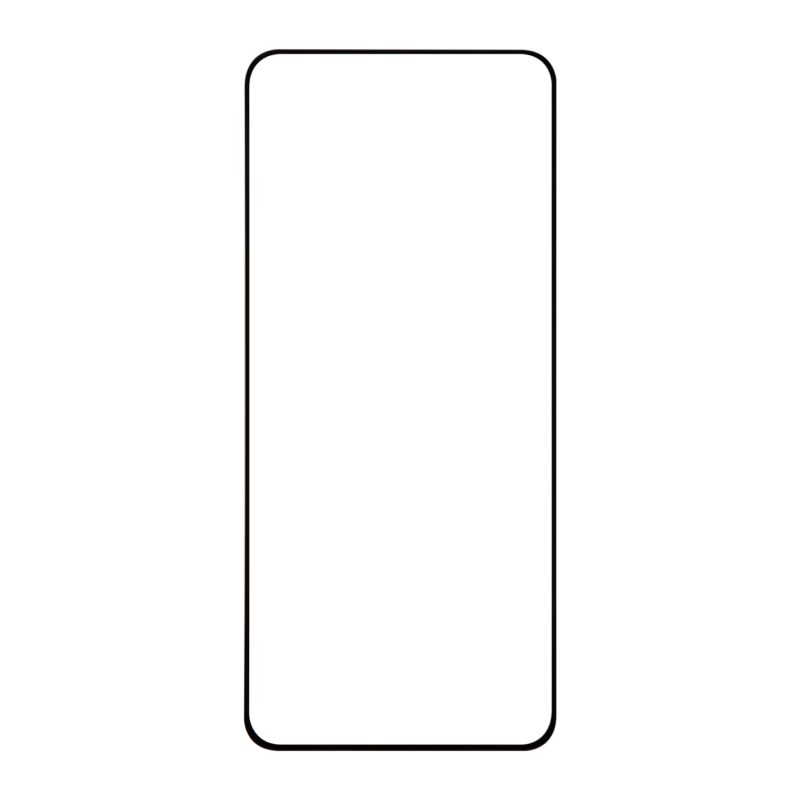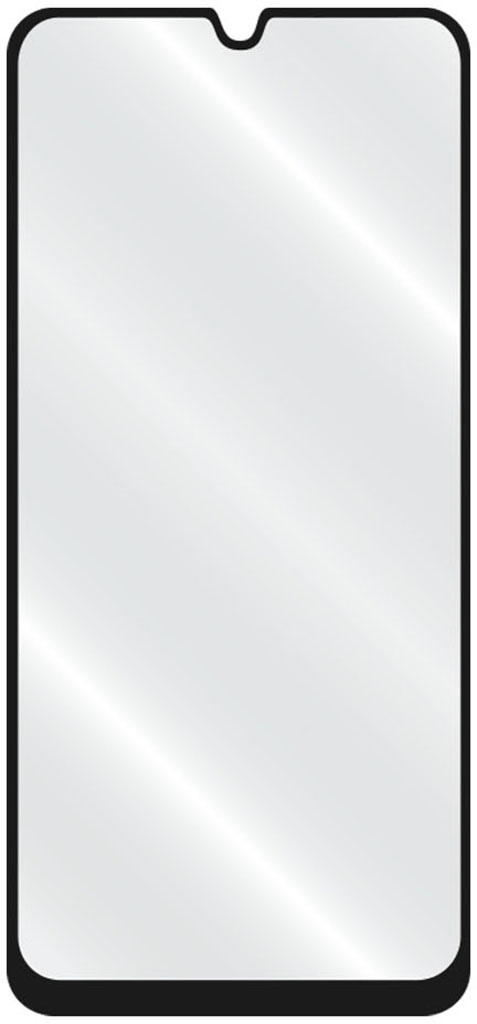





Если хочешь быстро и без проблем подключить свои смарт-часы к Wi-Fi, самое главное – найти в настройках раздел с беспроводными сетями. Обычно он называется просто «Wi-Fi» или «Сеть». Как только найдешь, достаточно выбрать свою домашнюю сеть, ввести пароль – и готово! В большинстве случаев это занимает пару минут.
Да, иногда интерфейс на разных моделях может немного отличаться, но в целом процесс похож. Главное – не спешить и внимательно вводить пароль, чтобы избежать ошибок. Смарт-часы без интернета – это как телефон без связи, так что подключение стоит того.
Если ты уже пробовал, но что-то не выходит, не переживай. Я расскажу, как это сделать для популярных брендов и дам пару советов, которые мне лично помогли.
Проверка совместимости и требований для подключения Wi-Fi на смарт-часах
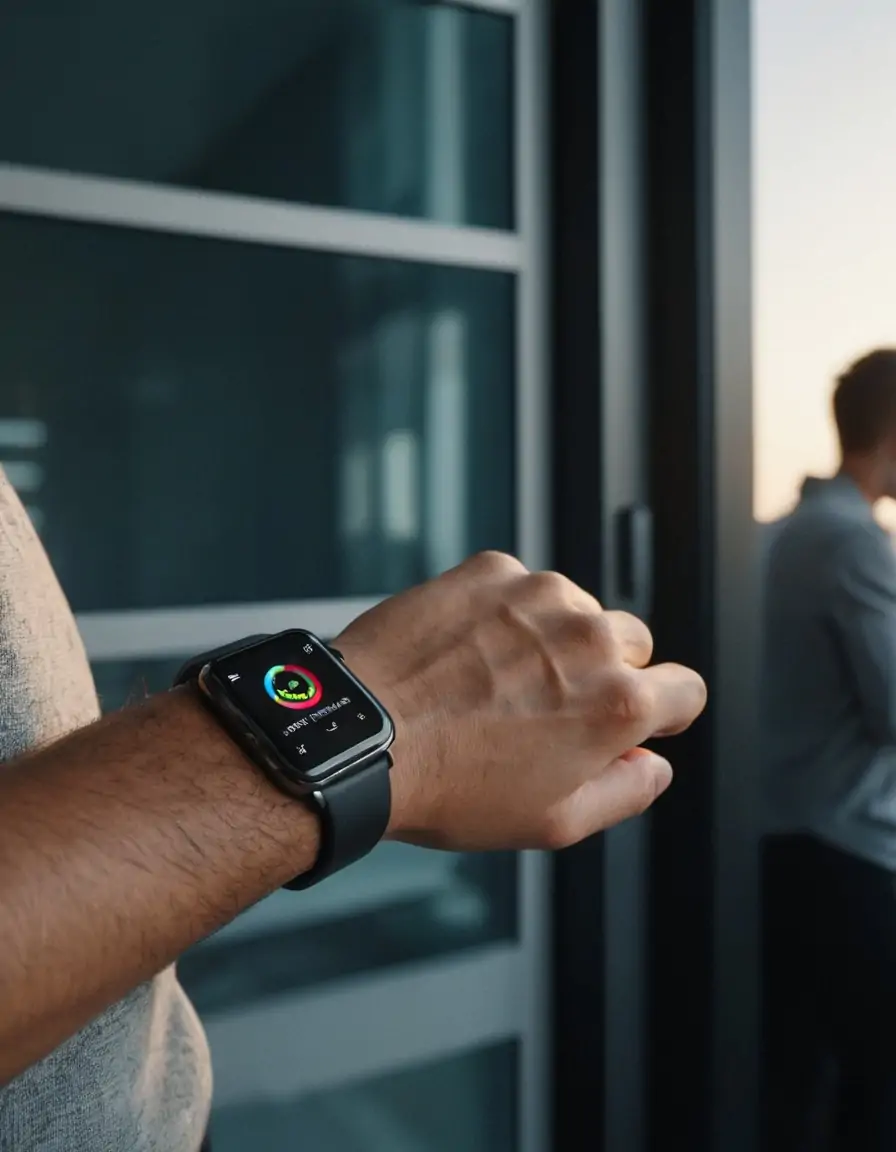
Сначала убедись, что твои часы вообще поддерживают Wi-Fi. Не все модели имеют эту функцию – часто бюджетные или очень старые часы ограничиваются только Bluetooth. Проверь спецификации в инструкции или на сайте производителя, там обычно пишут, какие стандарты Wi-Fi поддерживаются.
Обрати внимание на частоты сети – большинство смарт-часов работают только с 2.4 ГГц, а 5 ГГц могут не распознавать. Если у тебя дома роутер на двух диапазонах, стоит проверить, к какому именно пытаешься подключиться.
Пароли и типы безопасности тоже влияют. Обычно часы нормально работают с WPA2, но вот WPA3 или корпоративные сети могут не поддерживаться. Если сеть защищена сложным способом, возможно, подключение не пройдет.
Проверь также, включен ли Wi-Fi на самом устройстве и нет ли ограничений по доступу в настройках часов. Иногда стоит обновить прошивку – новые версии могут добавить или улучшить поддержку сетей.
Настройка Wi-Fi на смарт-часах через встроенное меню
Открываю настройки на часах и сразу ищу раздел с сетью или Wi-Fi. Обычно он там один и понятно подписан. Заходишь туда, видишь список доступных точек – выбираешь свою домашнюю сеть или ту, к которой хочешь подключиться.
Дальше появляется окно для ввода пароля. Ввожу его аккуратно, потому что на маленьком экране можно ошибиться, и нажимаю «Подключиться» или «Ок». Если всё правильно, часы быстро соединяются с сетью, и появляется значок Wi-Fi.
Если подключение не прошло, лучше проверить пароль и попробовать снова. Иногда помогает перезагрузка часов или сброс настроек сети, если что-то зависло.
Вот так просто – пару шагов, и ты онлайн через свои часы, без лишних заморочек.
Подключение к скрытой сети Wi-Fi на смарт-часах
Чтобы подключить часы к скрытой сети, нужно вручную ввести все данные. Зайди в настройки Wi-Fi на часах, выбери пункт «Добавить сеть» или «Подключиться к скрытой сети» (названия могут немного отличаться в зависимости от модели).
Дальше вводишь точное имя сети (SSID), потому что без этого часы не найдут сеть. После этого укажи тип безопасности (обычно WPA2) и пароль – без ошибок, иначе подключение не сработает.
Иногда часы просят подтвердить настройки или подключиться повторно – просто следуй подсказкам на экране. Если всё сделано правильно, через пару секунд часы должны быть в сети.
Если не подключаются, проверь ещё раз имя и пароль, иногда помогает перезагрузка часов или повторная попытка. И не забудь, что скрытые сети не показываются в списке, так что добавлять их нужно вручную всегда.
Решение проблем с подключением Wi-Fi на смарт-часах
Если часы не хотят подключаться к сети, первым делом проверь, включен ли Wi-Fi прямо на них. Часто эта кнопка бывает выключена случайно или после обновления. Загляни в настройки и убедись, что Wi-Fi активен.
Иногда помогает простой сброс настроек сети на часах. Это удалит все сохранённые сети и пароли, после чего попробуй подключиться заново. Такой трюк часто спасает от непонятных сбоев.
Если сеть видна, но подключение не происходит, попробуй перезагрузить и часы, и роутер. Не спрашивай почему – иногда техника просто устаёт и требует перезагрузки.
Обрати внимание на пароль. Бывает, что на телефоне или компьютере он запомнился, а на часах введён с ошибкой. Введи пароль заново вручную.
Проверь, не слишком ли далеко ты от роутера. Иногда сигнал слабый, и часы просто не могут «достучаться» до сети. Попробуй подойти ближе.
Если у тебя на роутере включено ограничение по количеству подключённых устройств, возможно, часы не проходят из-за этого лимита. Зайди в настройки роутера и удали лишние устройства из списка разрешённых.
Иногда помогает обновление прошивки часов. Разработчики могут исправлять баги с Wi-Fi, так что стоит проверить, есть ли новая версия и поставить её.
Если ничего не помогает, попробуй подключить часы к другой сети – например, гостевой или точке доступа с телефона. Если там всё работает, значит проблема на стороне твоей основной сети.
В крайнем случае, сброс до заводских настроек иногда решает любые непонятки с подключением, но не забудь сохранить важные данные перед этим.
Как изменить или удалить сохранённые сети Wi-Fi на смарт-часах

Если хочешь поменять пароль или параметры подключения, сначала забудь старую сеть, а потом заново подключись с нужными данными. На многих моделях именно так проще всего обновлять данные Wi-Fi.
Иногда приходится перезагрузить часы после удаления, чтобы они «освежились» и не пытались автоматически подключиться к старым сетям.
Если нет прямого способа редактировать сеть, лучше удалить её и добавить заново – так обычно точнее и быстрее.
Использование мобильного телефона для настройки Wi-Fi на смарт-часах

Чтобы быстро подключить часы к Wi-Fi, открываю приложение на телефоне, которое отвечает за управление гаджетом. Там обычно есть раздел с настройками сети – он помогает передать данные о Wi-Fi прямо на часы без лишних танцев.
Вот как я обычно делаю:
- Запускаю официальное приложение для часов на смартфоне.
- В меню нахожу пункт, связанный с подключением или настройками сети.
- Выбираю опцию добавления Wi-Fi или настройки интернета.
- Вводю данные нужной сети (имя и пароль) через телефон.
- Подтверждаю действие, и приложение само отправляет эти данные на часы.
Иногда часы просят подтвердить подключение – на экране просто нажимаю «Подключиться» или «Ок». Всё проходит быстро и без лишних заморочек. Если же что-то не срабатывает, перезапускаю и телефон, и часы, повторяю процесс.
Очень удобно, что не приходится вводить пароль на самом маленьком экране – с телефона это проще и быстрее.